Wizualne przedstawienie wartości na skali radialnej i wyjaśnienie operatorowi, kiedy wartości zbliżają się do limitów.
Cel
Niestandardowe widżety Radial gauge wyświetlają wartości liczbowe i zakresy na skali radialnej. Radial Gauge to wielofunkcyjna kontrolka wizualizacji danych, która wyświetla wartości liczbowe w skali półokrągłej. Posiada bogaty zestaw funkcji, takich jak zakresy, wskaźniki i kolory, które można w pełni dostosowywać i rozszerzać. Można go używać do tworzenia prędkościomierzy, monitorów temperatury, pulpitów nawigacyjnych, wskaźników aktywności, kompasów i innych.
Wskaźniki radialne zostały zaprojektowane w celu wyświetlania wartości liczbowych i zakresów w skali radialnej. Wskaźnik radialny może mieć ustawioną wartość minimalną (wartość początkowa po lewej stronie) i maksymalną (wartość końcowa po prawej stronie). Po skonfigurowaniu rekwizytu Wartość określi on pozycję wskaźnika w stosunku do rekwizytów Maksimum i Minimum.
Konfiguracja
Wskaźniki radialne zostały zaprojektowane w celu wyświetlania wartości liczbowych i zakresów na skali radialnej. Wskaźnik radialny może mieć ustawioną wartość minimalną (wartość początkowa po lewej stronie) i maksymalną (wartość końcowa po prawej stronie). Po skonfigurowaniu właściwości Value będzie ona określać pozycję wskaźnika w stosunku do właściwości Max i Min.
Gauge SVG:
ten segmentowany wskaźnik będzie miał 3-kolorowe tło z zakresami 0-33 (czerwony), 33-67 (żółty), 67-100 (zielony).
PropertiesValue - Wartość, na którą powinna wskazywać igła. Min Value - Wartość używana jako wartość minimalna Max Value - Wartość używana jako wartość maksymalna Title - Tekst wyświetlany jako tytuł wskaźnika.
EventsError - uruchamia się, gdy wartość wykracza poza zakres wartości minimalnej i maksymalnej.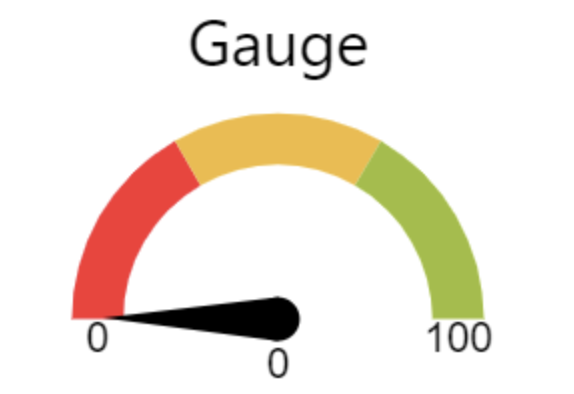
Wskaźnik z regionem
Jeśli podano dolną i górną granicę regionu, można je podświetlić innym kolorem. Zdarzenie zwróci wartość true lub false w zależności od tego, czy wartość mieści się w wewnętrznym regionie, czy nie. Na przykład 50-75 to wewnętrzny region podświetlony innym kolorem niestandardowym.
PropertiesValue - Wartość, na którą powinna wskazywać igła. Min Value - Wartość używana jako wartość minimalna Max Value - Wartość używana jako wartość maksymalna Title - Tekst wyświetlany jako tytuł wskaźnika Lower Limit - Wartość dolnej granicy regionu wewnętrznego Upper Limit - Wartość górnej granicy regionu wewnętrznego Background - Kolor tła wskaźnika Region - Kolor tła regionu wewnętrznego.
EventsError - Uruchamia się, gdy wartość wykracza poza zakres wartości minimalnej i maksymalnej Status - Zwraca wartość true, gdy wartość mieści się w regionie wewnętrznym, false w przeciwnym razie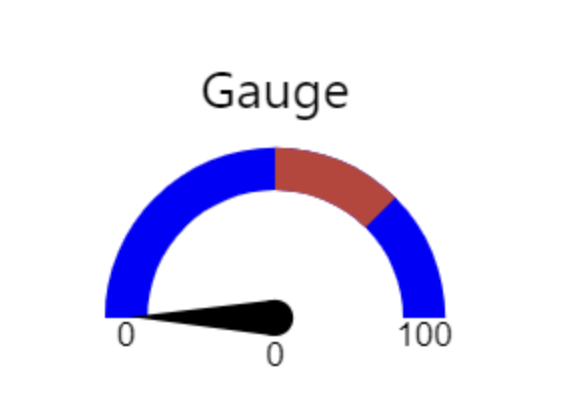
Wskaźnik z kolorem tła
Wskaźnik z tłem może być użyty do ustawienia niestandardowego koloru tła wskaźnika.
Value - Wartość, na którą powinna wskazywać igła Min Value - Wartość używana jako wartość minimalna Max Value - Wartość używana jako wartość maksymalna Title - Tekst wyświetlany jako tytuł wskaźnika Background - Kolor tła wskaźnika
EventsError - uruchamia się, gdy wartość wykracza poza zakres wartości minimalnej i maksymalnej.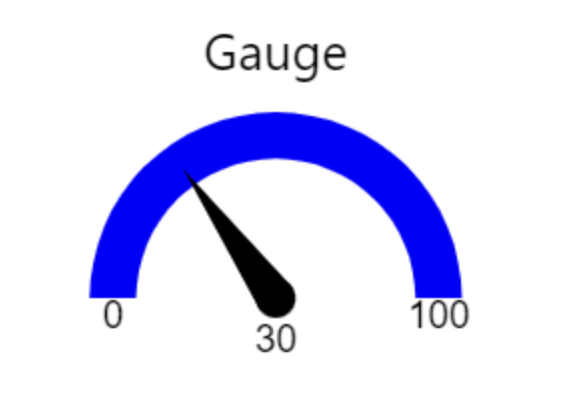
Jak to działa
Należy skonfigurować właściwości i zdarzenia niestandardowych widżetów, aby przyjmowały jako dane wejściowe wartość statyczną, zmienną lub wartość rekordu tabeli używaną w aplikacji.
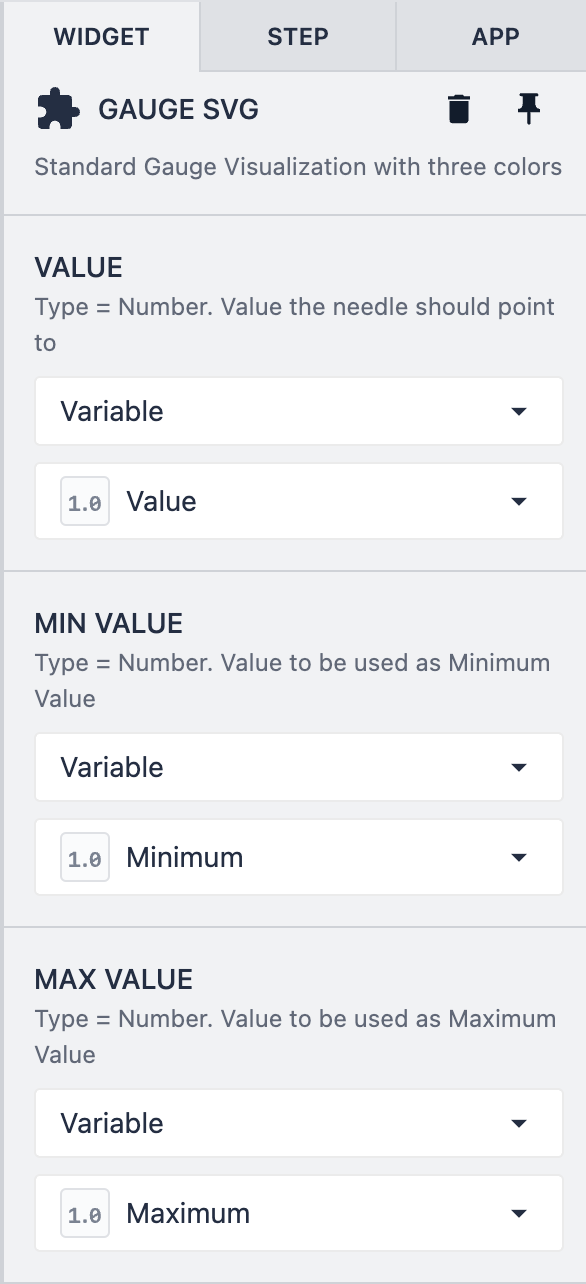
Właściwości niestandardowego widżetu można skonfigurować w panelu Widget edytora aplikacji. W tym przykładzie właściwości niestandardowych widżetów są skonfigurowane tak, aby przyjmowały zmienne Value, Minimum i Maximum jako dane wejściowe. Mogąto być jednak również wartości statyczne lub wartości rekordów tabeli*.

